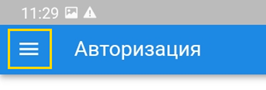3.2 Содержание экранов приложения и действия эксперта
| № | Экран | Описание |
| 1 | 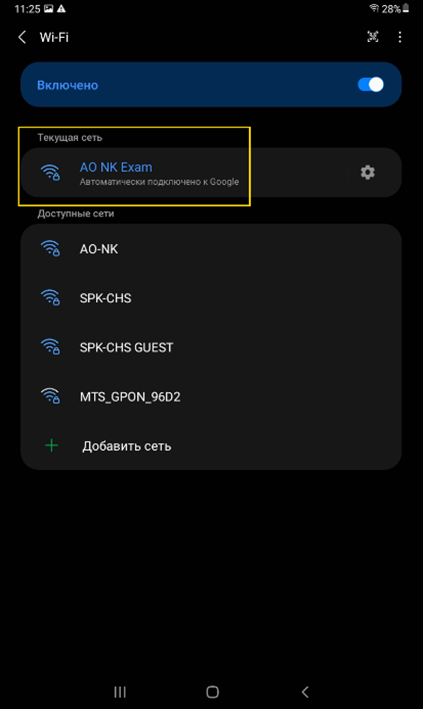 |
Проверка подключения к сети
После включения планшета перед началом работы с приложением штатными средствами убедиться в том, что включена сеть WiFi.
В перечне видимых WiFi сетей должна быть видна закрытая сеть сервера МАК «AO NK Exam». |
| 2 |  |
Главный экран планшета
На главном экране выбрать приложение «Планшет эксперта».
Приложение предустановлено на планшете. |
| 3 | 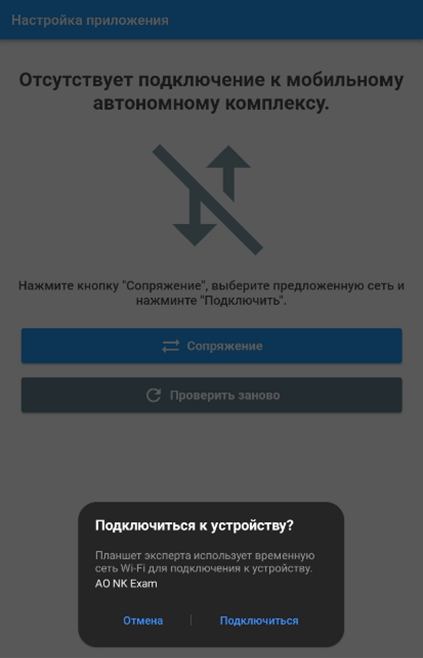 |
Запрос подключения к сети МАК
Приложение автоматически запросит подключение к WiFi сети сервера МАК «AO NK Exam».
Нажать «Подключиться». |
| 4 | 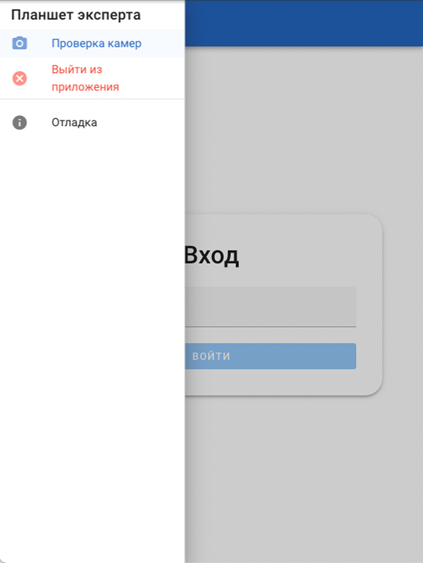 |
Меню приложения
В левом верхнем углу экрана доступно выпадающее меню приложения:
|
| 5 | 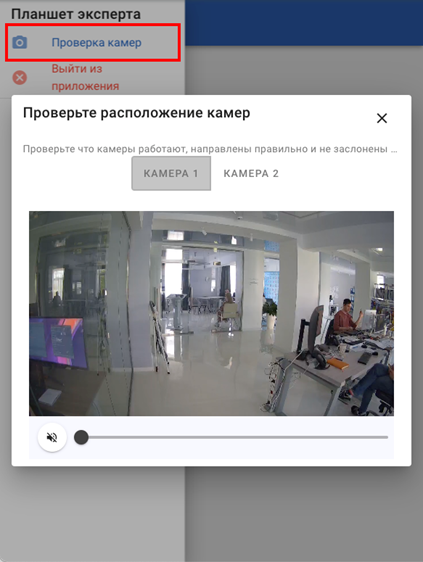 |
Режим проверки камер
Провести проверку работоспособности камер (изображение, звук).
Установить камеры в соответствие с описанными требованиями. |
| 6 | 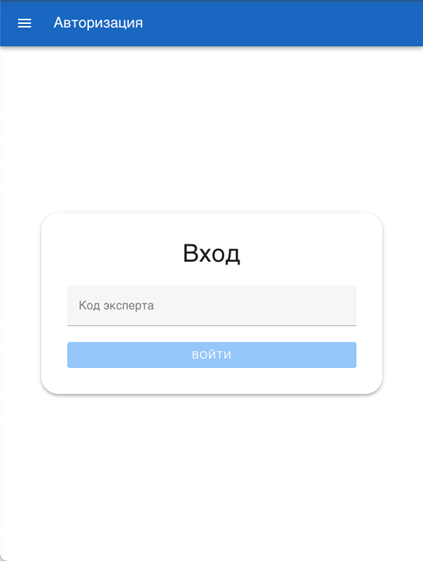 |
Авторизация эксперта
В форме ввода в окне «Код эксперта» эксперту необходимо ввести персональный код. |
| 7 | 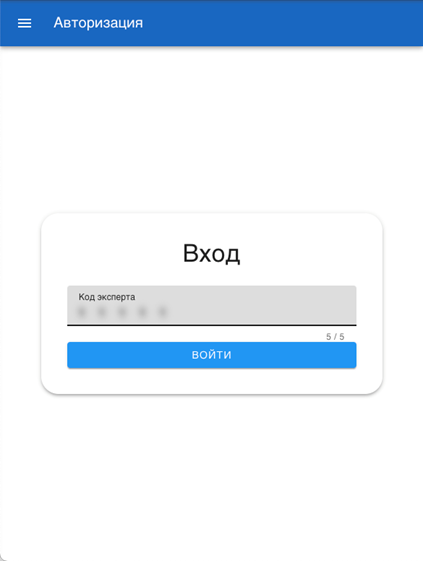 |
Подтверждение входа
После ввода в окно «Код эксперта» персонального кода станет активна кнопка «Войти».
Подтвердить вход нажатием кнопки. |
| 8 | 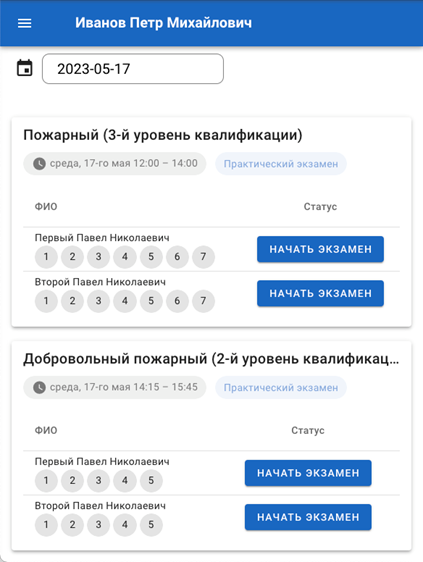 |
Расписание экзаменов
Откроется расписание экзаменов на текущую дату.
Каждая карточка экзамена содержит:
|
| 9 | 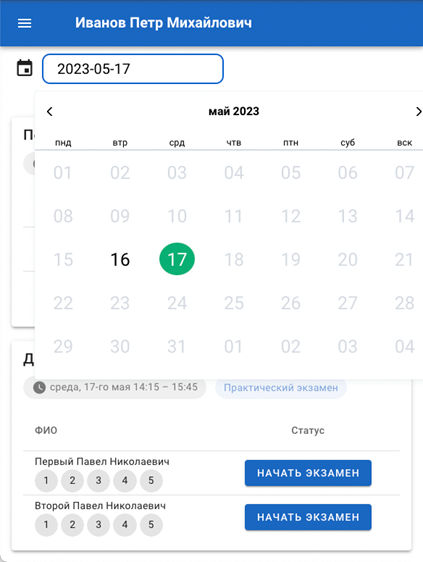 |
Выбор даты
Если необходимо расписание на дату, отличную от текущей, нажатием на иконку календаря рядом с датой вы-звать окно календаря и выбрать нужную дату. |
| 10 | 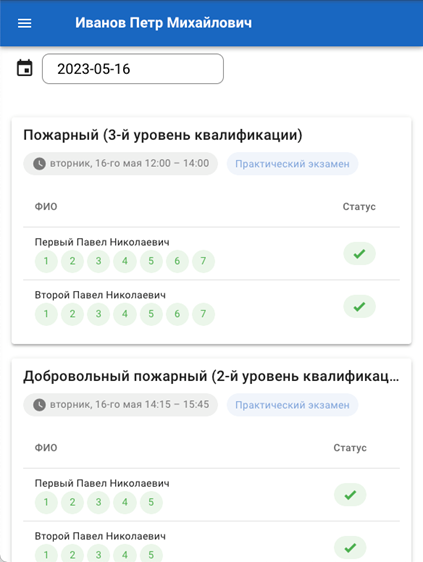 |
Завершенные экзамены
Когда все экзамены за определенную дату завершены, этапы и общий статус имеют соответствующие отметки. |
| 11 | 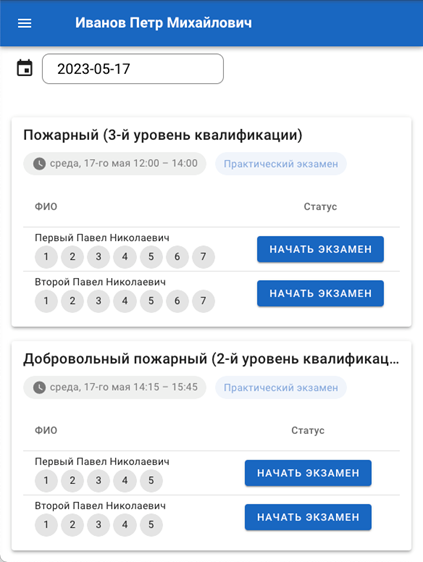 |
Экзамены на текущую дату
В расписании содержатся экзамены, запланированные на выбранную дату. |
| 12 |
|
|
| 13 |
|